S'il y a bien un sujet de discorde entre les fans de Macintosh que nous sommes, c'est bien celui des lanceurs.
Un lanceur, c'est une application dans laquelle vous pouvez placer des raccourcis vers vos applications, dossiers, documents préférés.
Le lanceur le plus utilisé sous MacOS X est sans doute le dock. Beaucoup décrié par certains et adulé par d'autres, le dock déchaîne les passions.
Ici, sur Cuk.ch, François vous a présenté deux alternatives/compléments au dock de MacOS X: LaunchBar et DragThing.
Le programme que je vais vous présenter ici est à mon avis plus qu'un lanceur, c'est un concept totalement nouveau que je trouve épatant. Il s'agit de Quicksilver.
![]()
Une fois l'image-disque téléchargée sur le site, vous trouverez cette icône que vous n'aurez qu'à déposer dans votre dossier Applications1.
Lancez ensuite l'application. Vous verrez apparaître une fenêtre:

Le fonctionnement de Quicksilver est extrêmement simple, tappez simplement les premières lettres de ce que vous désirez trouver sur votre système. Quicksilver vous proposera alors les résultats potentiels.
Avec Quicksilver, vous pouvez tout rechercher: applications, dossiers, documents, signets, listes de lecture d'iTunes, partitions, images-disques montées, contacts du carnet d'adresses, applescripts, etc.
Si je tappe par exemple les trois lettres CUK, Quicksilver me proposera ceci:

Qui est mon signet pour le Forum de votre site préféré. Puis quelques instants après d'autres fichiers susceptibles des répondre à ma recherche:
On y trouve mon dossier dans lequel je place les articles que j'écris, mais aussi mes signets vers les différentes parties du site. Il trouve également une commande shell, une liste de lecture iTunes, une application, etc.
Vous remarquerez que la recherche ne se limite pas à la chaîne "CUK" mais qu'il trouve également des résultats plus vagues (contenant ces trois lettres, mais pas successives) qui ne possèdent pas le petit rond à gauche.
Vous pouvez naviguer dans ces résultats grâce aux touches fléchées. Une fois que vous avez trouvé le bon, il vous suffit d'appuyer sur la touche "retour" pour valider votre choix et exécuter l'action associée (dans le cas de "Cuk.ch - Forum", l'action associée est "Open", soit "Ouvrir").
Un clic-droit (ou control-clic) sur un des résultats annexes vous indiquera son score et vous proposera d'en faire le résultat par défaut au cas où vous relanceriez la même recherche.
Mais Quicksilver ne se contente pas d'exécuter quelques actions de base. En effet, si vous faites un clic-droit (ou control-click) sur l'icône du résultat, vous verrez apparaître une liste d'actions possibles. Par exemple:
Vous y voyez une multitude d'actions possibles, dont des actions du Finder (déplacement, copie, etc.) mais aussi les actions de compression, d'invisibilité, etc. Le choix est très vaste.
Si de plus vous affichez les actions associées à une application en cours d'exécution (une application lancée, donc) vous aurez quelques commandes supplémentaires:
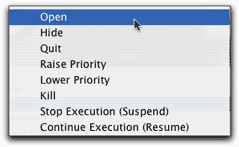
Vous pourrez masquer l'application, augmenter ou diminuer sa priorité d'exécution, tuer l'application (qui équivaut à "Forcer à quitter"), mais aussi interrompre la tache et la reprendre plus tard.
Toutes ces commandes sont accessibles par d'autres moyens, mais Quicksilver vous propose tout ça à portée de clic.
Pour lancer une nouvelle recherche, vous pouvez soit cliquer sur l'icône du programme dans le dock ou plus simplement en appuyant sur pomme-espace pour faire apparaître une nouvelle fenêtre de recherche.
Voyons maintenant un peu comment on peut personnaliser ce petit bijou. Rendons-nous pour cela dans les préférences. Voici la première fenêtre:
Vous y décidez tout d'abord de lancer ou non Quicksilver au démarrage de l'ordinateur, d'attendre un peu avant de quitter (probablement pour des raisons de stabilité) et d'être gratifiés de quelques effets visuels superflus (très jolis au passage, l'apparition de la fenêtre est très sympathique). Enfin, vous pouvez décider de ne plus avoir d'icône dans le Dock (ce que j'ai fait), dans ce cas, Quicksilver présente une icône dans la barre des menus:
![]()
C'est par cette icône que vous accéderez aux préférences et aux autres menus de l'application. Si vous le désirez, vous pouvez également vous passer de cette icône en cochant "Don't show status menu item".
Enfin, ce premier écran de préférences vous permet d'utiliser des fonctions encore en version bêta.
Le deuxième écran de préférences est intitulé "Command":
Vous pouvez y choisir le style de l'interface. Par défaut c'est "Window", le mode fenêtre illustré par les captures précédentes. Mais vous pouvez également choisir "Bezel", qui présente une fenêtre dans le style de celles qui apparaissent lorsque vous changez le volume ou la luminosité, ou que vous éjectez un disque à l'aide de la touche d'éjection:

Mais vous pouvez également choisir "Menu", auquel cas les résultats d'afficheront à la place de la barre des menus:

Pour ma part, je préfère le style "Bezel".
C'est également dans ce panneau de préférences que vous décidez du raccourci clavier qui invoquera Quicksilver.
Le troisième écran de préférences règle les résultats affichés:
Je vous avouerai que je ne suis pas certain d'avoir compris ce que signifie ce "Reset search", je ne pense pas que ce soit utile de changer cette valeur. Le délai avant la recherche (le réglage suivant) peut être augmenté afin d'entrer plus de lettres. Vous pouvez également décider quels fichiers se verront affublés d'une icône. Le réglage suivant vous permet de décider du comportement à avoir quant aux résultats annexes. Enfin, vous pouvez d'ici afficher le catalogue, je reviendrai là-dessus plus tard.
L'écran suivant permet de régler les différentes actions dont je parlais plus haut.
En particulier, si vous êtes un utilisateur de PathFinder vous pouvez décider d'utiliser ce remplaçant du Finder pour toutes les actions liées aux fichiers.
Vous pouvez également activer les services. Ces derniers s'ajouteront alors à la liste des actions possibles. Ce réglage semble anodin, mais c'est une fonction très puissante. En effet, les services sont une fonctionnalité sensationnelle de MacOS X, qui est trop souvent oubliée.
Je passerai brièvement sur les préférences suivantes.
Clipboard: permet quelques réglages de la taille du presse-papier.
Update: permet la mise-à-jour automatique du logiciel.
Extras: permet quelques réglages avancés, et l'installation d'une commande du Terminal pour piloter Quicksilver.
Je mentionnais plus haut du catalogue. Ce dernier est accessible par le menu de l'application et contient la liste des dossiers, disques et autres locations dans lesquels Quicksilver ira chercher ses résultats:
Vous pourrez alors supprimer ou ajouter à votre guise des dossiers ou autres fichiers.
Enfin, ce test ne saurait être complet si je ne mentionnais pas le "Shelf", que l'on peut traduire par "Etagère". Il s'agit simplement d'une bête fenêtre dans laquelle vous pouvez placer tous les fichiers, dossiers et disques que vous trouvez. Vous pourrez alors y accéder très rapidement, ou leur faire exécuter une des actions de Quicksilver.
Cette étagère est très utile pour y placer des dossiers ou des fichiers sur lesquels vous êtes en train de travailler. En ce moment, j'y ai placé le dossier "Quicksilver" dans lequel je place les différentes captures d'écran, au fur et à mesure que j'écris ce texte. Je peux alors lui appliquer toutes les actions mises à disposition par Quicksilver:
Le truc génial, c'est que lorsque vous quittez l'étagère, elle se range discrètement en haut de l'écran:

Ainsi, tous vos fichiers sont à portée de main. Pour les obtenir, il suffit de placer votre curseur en haut de l'écran, là où se cache l'étagère pour que cette dernière réapparaisse.
Bref, il serait complètement réducteur de qualifier Quicksilver de "lanceur" car il est bien plus que ça. C'est un réel concept qui simplifie la vie de manière fantastique. Dans le "A propos" du programme, vous trouverez cette citation de Lao-Tseu, qui résume très bien la philosophie de ce petit bijou (j'en ai fait une traduction simple et rapide):
Act without doing;
work without effort.
Think of the small as large
and the few as many.
Confront the difficult
while it is still easy;
accomplish the great task
by a series of small acts.
|
Agir sans accomplir;
travailler sans efforts.
Considérer le petit comme grand
et le peu comme beaucoup.
Confronter la difficulté
tant qu'elle encore simple;
Accomplir le grand dessein
par une série de petits actes.
|
Quicksilver est gratuit, mais encore en version bêta. Un forum est ouvert sur le site internet de l'auteur pour discuter des fonctionnalités du programme.
Pour Madame Cuk, le dossier Applications se trouve dans la barre latérale à gauche de la fenêtre contenant l'icône de Quicksilver ![]() .
.


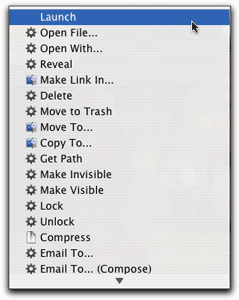
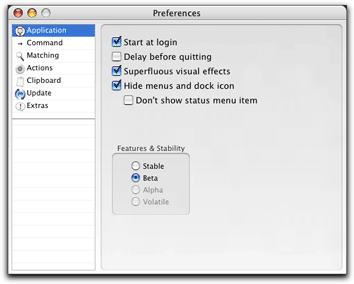
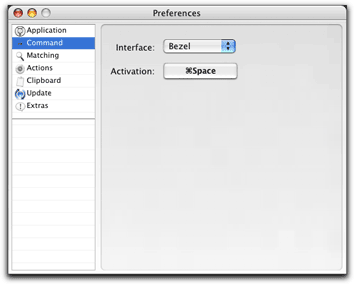




, le 31.05.2005 à 11:24
Ce QuickSilver/lanceur/navigateur/fureteur est génial. Surtout son accès instantané n’importe où n’importe quand avec deux touches. De quoi patienter avant d’acquérir Tiger et son Spotlight.
Il y a juste quelques opérations que je n’arrive pas à réaliser:
« envoyer à » avec le module Entourage 2004: l’opération ne donne rien (je me demande si ce n’est pas Entourage qui bloque l’opération, par sécurité, merci MS, mais je n’en suis pas sûr puisque j’ai désactivé ces sécurités dans les préf Entourage… ça devrait donc fonctionner)
lancer le Shelf et le Clipboard History au démarrage de l’ordinateur… comment faire?
Fabien a-t-il prévu de mettre à jour son test? QS a pas mal évolué depuis mars 2004.
, le 31.05.2005 à 11:32
Bens, chez moi le Clipboard et le Shelf se lancent tous les deux au démarrage de l’application avec les dernière versions (ce n’était effectivement pas le cas auparavant).
Pour la mise-à-jour du test, c’est prévu (quelle belle évolution a eu ce logiciel !!), mais pas pour le moment car j’ai un peu trop de boulot.
, le 31.05.2005 à 12:10
Je comprends très bien… surtout que comme dirait François c’est un test gratuit :-D))
, le 31.05.2005 à 19:16
Fabien, quelle version de QS as-tu? La ß36 (comme moi) ou celle pour TIger (40)?
En ce qui me concerne, je ne connais pas le moyen de lancer Shelf et Clipb History au démarrage de l’appli…
, le 31.05.2005 à 21:49
J’ai la version ß42, la dernière. Le problème vient certainement de là.
, le 29.07.2007 à 20:58
je viens d’installer Qs, je sais je suis pas rapide, on fais ce qu’on peut … j’ai pas capté le principe des plugins. Une petite aide?
merci d’avances